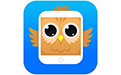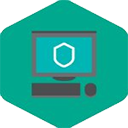KK教程资讯:带你了解最前沿的技术、资讯,海纳百川,学无止境!
【冰点还原怎么卸载】冰点还原精灵卸载教程
2019-03-16作者:KK小编来源:KK下载站整理
安装了冰点还原精灵的电脑不管做什么系统设置,还是安装软件,游戏,文件的删除更改,只要电脑一重启那么就会恢复到最初状态,对电脑来说可谓是绝对保护,但是如果你不再需要冰点还原精灵了,或是感觉太麻烦,你可能会想到去卸载冰点还原,不过却发现不知道怎么下手卸载,毕竟这个冰点还原连控制面板中都没有卸载选项,其实很简单,我们只要先解除保护,然后使用安装程序卸载即可,当然这 你还需要有密码哦。
冰点还原怎么卸载步骤:
一、解除冰点还原保护
1、使用键盘快捷键(Ctrl+Shift+Alt+F6)启动冰点还原,或者按住Shift并双击任务栏中冰点还原的图标,输入密码并点击确定
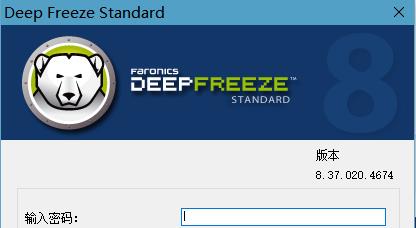
2、在启动控制中选择“启动后解冻”,并点击确定。
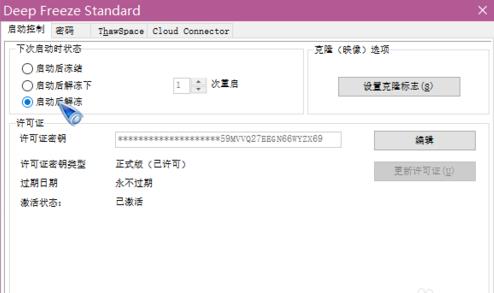
3、设置完成需要重启电脑,才会进入解冻状态;
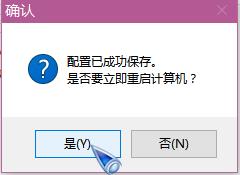
二、卸载冰点还原精灵
1.重启电脑后我们可以看到任务栏冰点还原图标变成了解冻状态
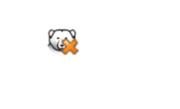
2.双击冰点还原安装包进行(反安装)卸载
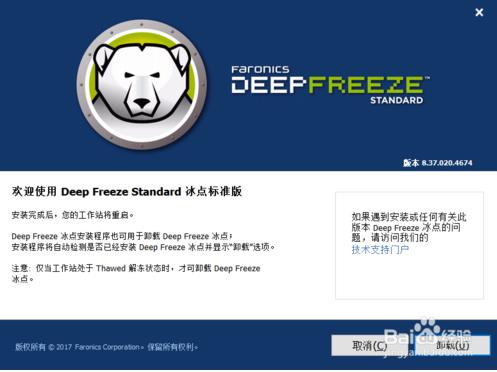
3.接下来冰点会自行进行卸载并重启,重启电脑后冰点就就可以完美卸载了。
以上就是冰点还原的卸载方法了,如果不知道密码的话,那么你还需要使用一些别的技巧破解才可以,在本站搜索教程,小编已经分享过的哦。
冰点还原怎么卸载步骤:
一、解除冰点还原保护
1、使用键盘快捷键(Ctrl+Shift+Alt+F6)启动冰点还原,或者按住Shift并双击任务栏中冰点还原的图标,输入密码并点击确定
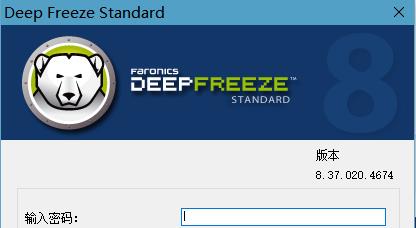
2、在启动控制中选择“启动后解冻”,并点击确定。
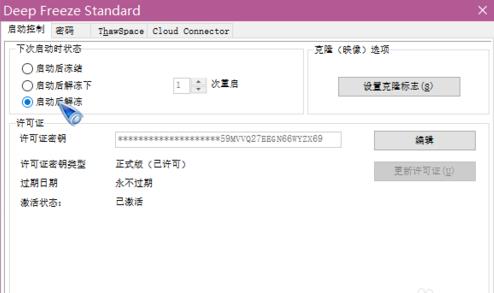
3、设置完成需要重启电脑,才会进入解冻状态;
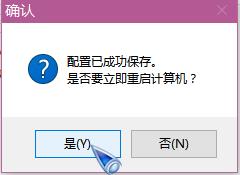
二、卸载冰点还原精灵
1.重启电脑后我们可以看到任务栏冰点还原图标变成了解冻状态
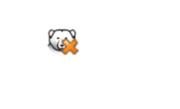
2.双击冰点还原安装包进行(反安装)卸载
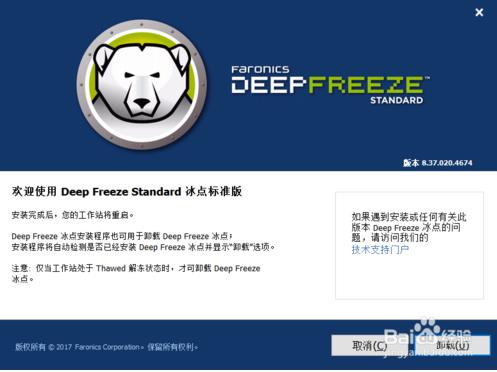
3.接下来冰点会自行进行卸载并重启,重启电脑后冰点就就可以完美卸载了。
以上就是冰点还原的卸载方法了,如果不知道密码的话,那么你还需要使用一些别的技巧破解才可以,在本站搜索教程,小编已经分享过的哦。
相关文章
猜你喜欢
热门文章
沙盒与副本吃鸡模式
 沙盒与副本是一个带有生存建造和刷装备要素的IO类游戏。和你曾玩过的刷装备RPG类似,你的主要目的就是反复击败敌人、升级刷装备, 不过生存建造要素给了你更多的发挥空间。...
沙盒与副本是一个带有生存建造和刷装备要素的IO类游戏。和你曾玩过的刷装备RPG类似,你的主要目的就是反复击败敌人、升级刷装备, 不过生存建造要素给了你更多的发挥空间。...- 《诛仙世界》
- win10右下角的天气和资讯怎么关闭
- 羊了个羊通关方法(亲测有效)_羊了个羊通关教程[把难度降低]
- 第五人格许愿码怎么领?第五人格最新许愿码免费领取2022[可用]
- CAD无法复制编辑:此块含有代理对象,不能在块编辑器中进行编辑的解决方法
- P2PWIFICAM如何连接监控设备?P2PWIFICAM使用方法
- AirMirror怎么控制另一部手机?AirMirror远程控制方法
- 魔影工厂怎么压缩视频大小?魔影工厂压缩视频的方法
- 魔影工厂怎么转换格式?魔影工厂转换视频格式的方法
本类排行
- 1WPS2019专业版永久激活码(序列号)+激活方法2021
- 2您的帐户已在App Store和iTunes中被禁用三种解决方法
- 3迅雷应版权方要求无法下载,2020亲测能用下载敏感资源解决方法
- 4GIF出处怎么找?几种方法找到GIF出处
- 5琉璃神社怎么下载?琉璃神社资源下载方法详解
- 6SecureCRT注册码最新分享(SecureCRT激活码)2020
- 7WPS2019永久激活码(专业增强版最新终身授权序列号)
- 8mobaxterm设置中文怎么弄?mobaxterm设置中文教程
- 9WPS专业版激活码[长期更新]WPS激活码永久激活 2022.4
- 10Office2016激活密钥专业增强版(神Key)Office2016永久激活密钥[2022.3更新]
相关下载
关注KK手机站